Ako odstrániť ikonu štítu na štítku programu

- 2373
- 753
- Zoltán Maslo
Ak ste zapli počítač a zrazu zistili, že ikona štítu sa objavila na štítku programu, nemali by ste znieť alarm a pokúsiť sa „presvedčiť sa“, že to všetko sú machinácie vonkajších „nepriateľov“.

Úpravou parametrov účtovníctva používateľa je možné vyčistiť ikonu aplikácie.
Všetko je bezohľadné, ikona štítu na štítku v systéme Windows 10 alebo Windows 7 sa objaví v prípadoch, keď sú nastavenia operačného systému potrebné na nastavenie tohto nastavenia. Niekedy môže firewall nainštalovaný na vašom osobnom počítači „nalákať“.
V zásade nemusíte venovať pozornosť týmto štítovým odznakom a naďalej pracujete na počítači rovnakým spôsobom ako predtým. Ak vás ikona štítu stále obťažuje, bude pre vás užitočné zistiť, ako odstrániť štít zo štítku Windows 7.
Akcia na odstránenie ikony štítu
V operačných systémoch Windows 7 a 10 funkcia „Ovládanie účtov používateľov“. Funkcia je užitočná, pretože je to druh kontroly nad konaním začiatočníkov, čo bráni negatívnym dôsledkom. Mnoho používateľov je však aktívne podráždené neustálymi oknami Pop -up, ktoré si vyžadujú potvrdenie povolenia na vykonanie konkrétnej akcie.

Úpravy štítkov umiestnených na pracovnej ploche sú tiež napäté rovnakým spôsobom. Pokúsiť sa zistiť, čo znamená štít na štítku programu, je zrejmé, že naznačuje program spustený s administratívnymi právami. Odstrániť semeno v oknách taký dráždivý faktor, ako je ikona štítu, je ľahké, ak sa oboznámite s krokom -Bep -rýchlostným algoritmom všetkých potrebných akcií.
Algoritmus na zmenu vzhľadu štítkov
Takže, ak je operačný systém XP nainštalovaný do vášho počítača, nikdy nenájdete odznaky štítu, pretože na takejto verzii OS a skôr neexistovala žiadna kontrola účtov na takejto verzii OS a skôr ako UAC. Ak máte nainštalovaný systém Windows 7, je pre vás skutočne užitočné vedieť, ako odstrániť ikonu správcu z štítku. Môžete konať niekoľkými spôsobmi. Mimochodom, ak je v počítači nainštalovaných niekoľko účtov, je užitočné najskôr zistiť, či majú všetci práva správcu.
Uisťujeme vás, že nájdete také účty, pre ktoré nie sú práva správcu k dispozícii, takže nemusíte robiť žiadne kroky týkajúce sa ich vôbec vôbec. Z tohto dôvodu skúsení používatelia odporúčajú deaktivovať UAC iba pre účtovné záznamy s administratívnymi právami.
Túto úlohu bude možné vyriešiť, ak použijete miestnu bezpečnostnú politiku zavedenú v operačnom systéme so zariadením. Spočiatku kliknite na ikonu „Štart“, v spodnej časti nájdete vyhľadávací riadok, do ktorého zadáte špeciálny príkaz „Secpol.Msc ".
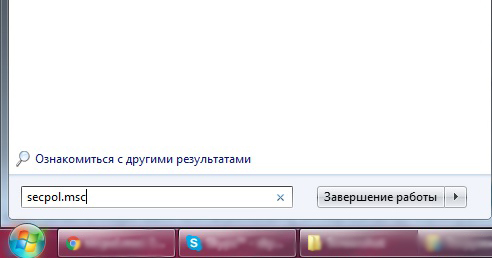
Po predpísaní celej frázy kliknite na tlačidlo „Enter“, čím potvrďte vyhľadávanie. Ďalej prejdite na „miestnych politikov“, tu nájdete „bezpečnostné parametre“, prejdite na to.
Teraz môžete vidieť parameter „Ovládanie účtov“, medzi všetkými druhmi návrhov, nájsť žiadosť zameranú na zvyšujúci sa režim súhlasu správcu. Zostáva v zozname, ktorý sa otvára pri výbere položky „Vylepšenie bez požiadavky“. Na záver, tradične nezabudnite stlačiť tlačidlo „OK“.
Aby ste, samozrejme, aby ste nadobudli účinnosť všetkých manipulácií, budete musieť počítač reštartovať.
Mimochodom, že chcete prísť na to, ako odstrániť ikonu štítu zo softvérového štítku, je užitočné oboznámiť sa s alternatívnym algoritmom akcie.
Musíte vykonávať akcie iba v systéme pod účtom priamo administrátor. Kliknite súčasne na dvoch tlačidlách: „Win“ a „R“, po ktorom sa objaví riadok, v ktorom musíte predpísať „MSConfig“, a potom kliknite na „Enter“. Otvorí sa okno, medzi ktoré nájdete „službu“. Na tejto karte nebude ťažké nájsť riadok „Nastavenie kontroly účtov“.
Nižšie nájdete aj tlačidlo „Spustiť“. Najprv vyberte riadok zodpovedný za nastavenia UAC a potom kliknite na tlačidlo Spustenie zariadenia. Po dokončení nasledujúcich automatických akcií reštartujte počítač.
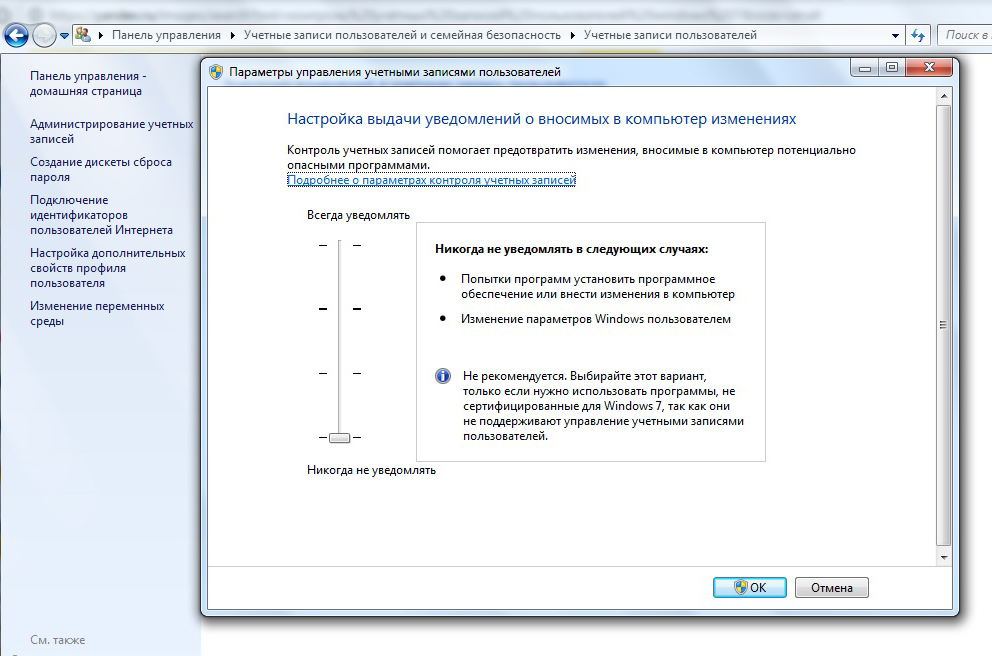
Inač
Predchádzajúca metóda niekedy nepomáha a môžete použiť ešte jednu - zmenou vlastností samotného štítku. Pre začiatočníkov je to ešte jednoduchšie, pretože sa nemusí meniť nastavenia systému.
Kliknite na štítok s pravým tlačidlom myši a vyberte „Vlastnosti“. Teraz venujte pozornosť poľu „Object“ - je tu uvedený spustený programový súbor a môžete pridať rôzne parametre. Vyzerá to takto:
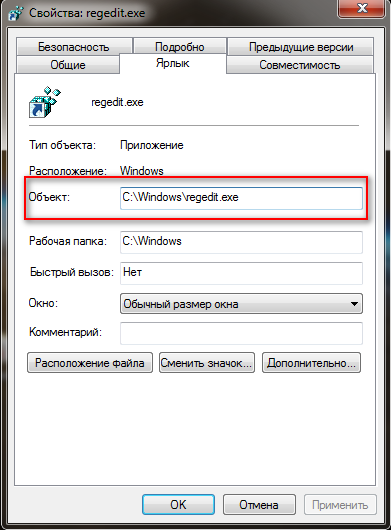
Čo je k dispozícii, priložte v úvodzovkách a pridajte CMD /C Začnite pred. Výsledkom je, že získate nasledujúci záznam:
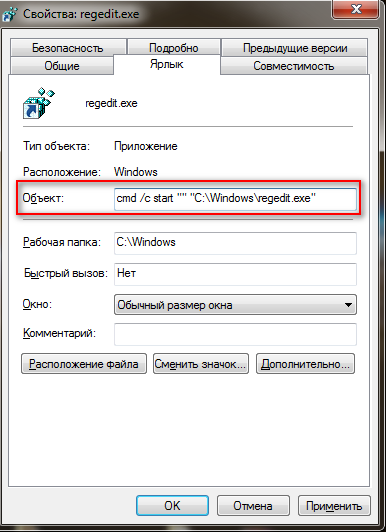
Kliknutím na tlačidlo „OK“ si zachováte nové parametre a obraz štítu na štítku by mal zmiznúť. Obrázok skratky na obrázku príkazového riadku sa však môže zmeniť. Za týmto účelom, tiež vo svojich vlastnostiach, vyberte „Zmeňte ikonu“ a potom prejdite do priečinka programu a vyberte tam predchádzajúcu ikonu.
Ako by ste sa mohli ubezpečiť, že na vykonávanie nadmerne zložitých akcií nie sú potrebné vykonávať. Je dôležité len sledovať zadaný algoritmus v sérii a opatrne. Vaše úsilie nebude zbytočné, pretože na konci si môžete vychutnať výsledok a zistíte, že nepríjemné ikony štítu zmizli zo softvérových štítkov.
- « Ako urobiť prezentáciu s hudbou v Movavi SlideShow
- Ako opraviť čierne štvorce na štítkoch Windows »

